win10锁屏后无法进入桌面 Win10更新后无法进入桌面黑屏
很多Win10用户面临一个共同的问题:锁屏后无法进入桌面或者更新系统后出现黑屏无法进入桌面的情况,这让很多用户感到困惑和焦虑。无法正常进入桌面,意味着无法使用电脑进行工作或娱乐,给用户带来了不便和影响。针对这一问题,用户们需要及时寻求解决方案,避免影响日常生活和工作。
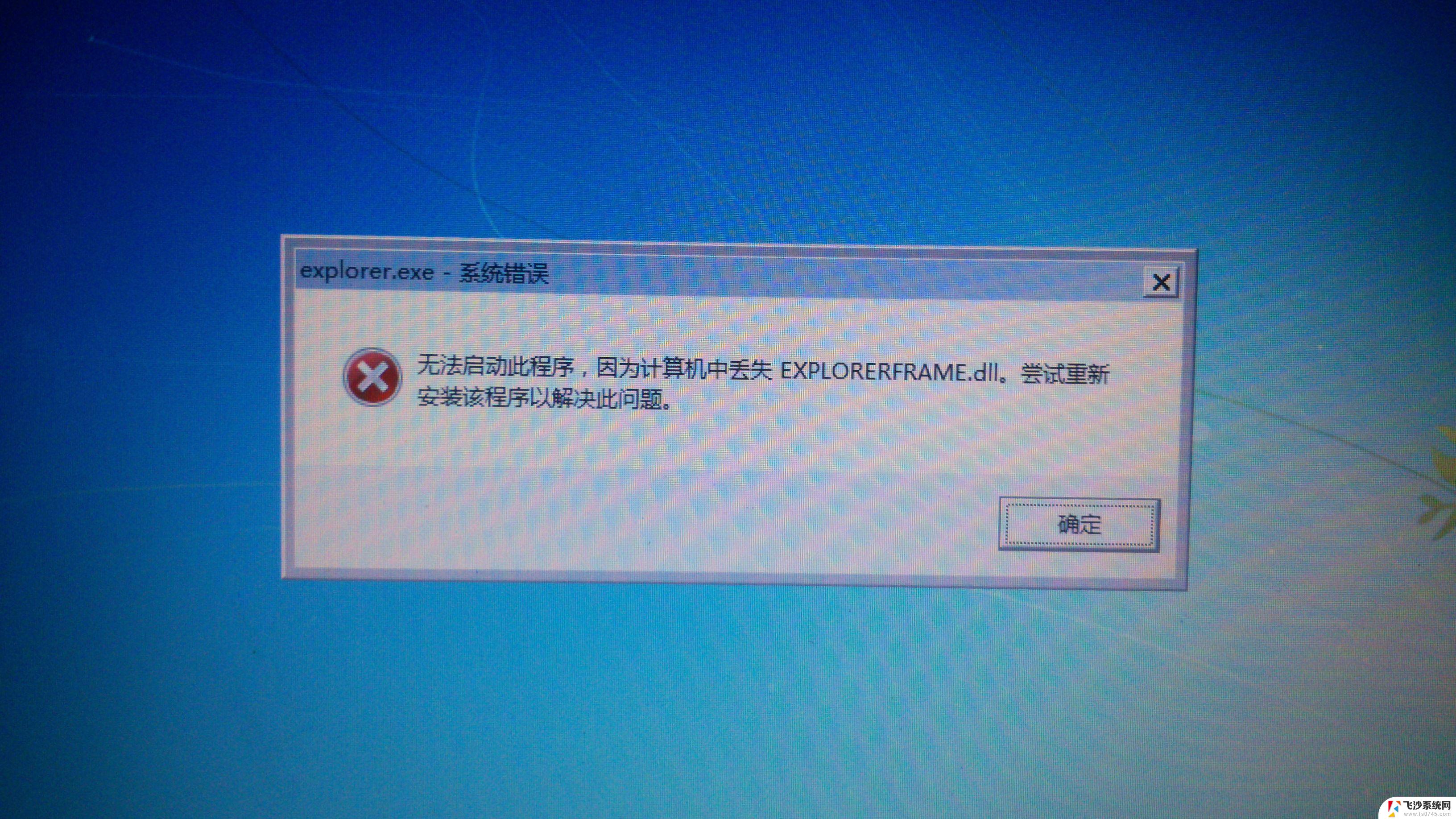
方法一:使用 任务管理器
1、鼠标在屏幕最下方右键选择“任务管理器”或者使用“Ctrl+Alt+Delete”组合键打开,
然后选择详细信息。查找explorer.exe这个进程。
PS:如果有,一般都显示没有响应。如果有就先选择它,然后点“结束任务”。
2、然后在窗口的左上角的文件选择“运行新任务”,
在弹出的窗口中。直接输入“explorer.exe”,然后确定。
3、到了这一步,如果不出意外一般都能显示出桌面。
如果还是不行,请往下看另一种方法。
方法二:设置电源选项
1、首先使用“Win+X”快捷键找到“电源选项”点击进入。
2、然后在“相关设置”下方选中“其他电源设置”。
3、然后在弹出窗口中选择“选择电源按钮的功能”。
4、再选择“更改当前不可用的设置”。
5、随后将“关机设置”下方的“启用快速启动(推荐)”前的选项勾掉,点击“保存修改”。
以上就是win10锁屏后无法进入桌面的全部内容,有需要的用户就可以根据小编的步骤进行操作了,希望能够对大家有所帮助。
win10锁屏后无法进入桌面 Win10更新后无法进入桌面黑屏相关教程
-
 win10更新后输入密码后进不了桌面 Win10更新后无法启动桌面怎么解决
win10更新后输入密码后进不了桌面 Win10更新后无法启动桌面怎么解决2024-10-01
-
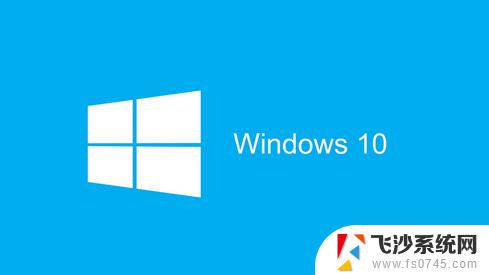 win10启动进不了桌面 Win10系统无法进入桌面怎么办
win10启动进不了桌面 Win10系统无法进入桌面怎么办2024-04-10
-
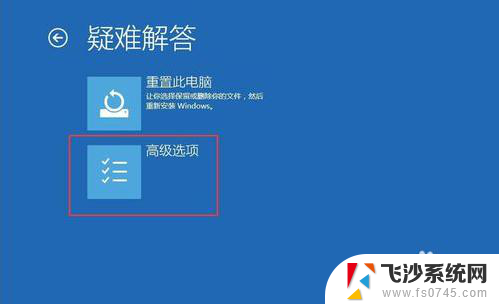 更新完电脑一直黑屏 Win10更新后开机黑屏无法进入系统怎么办
更新完电脑一直黑屏 Win10更新后开机黑屏无法进入系统怎么办2024-04-11
-
 台式电脑win10黑屏怎么办? 电脑桌面黑屏无法开机怎么办
台式电脑win10黑屏怎么办? 电脑桌面黑屏无法开机怎么办2024-10-14
- 桌面背景黑色无法更改 Win10电脑桌面背景变黑无法更改怎么办
- 电脑输入密码一直转圈圈进入不了桌面 win10开机转圈不进入桌面怎么办
- 怎么进入登录页面 Win10开机如何跳过锁屏界面
- win10更新后容易蓝屏 win10更新后蓝屏错误代码解决方法
- win10电脑开机自动进入bios界面怎么办 电脑开机闪屏后直接进入bios
- win10全屏游戏切换桌面黑屏 如何解决win10系统切换屏幕后出现黑屏问题
- win8.1开始菜单改win10 Windows 8.1 升级到 Windows 10
- 文件:\windows\system32\drivers Win10系统C盘drivers文件夹可以清理吗
- windows10移动硬盘在电脑上不显示怎么办 移动硬盘插上电脑没有反应怎么办
- windows缓存清理 如何清理Win10系统缓存
- win10怎么调电脑屏幕亮度 Win10笔记本怎样调整屏幕亮度
- 苹果手机可以连接联想蓝牙吗 苹果手机WIN10联想笔记本蓝牙配对教程
win10系统教程推荐
- 1 苹果手机可以连接联想蓝牙吗 苹果手机WIN10联想笔记本蓝牙配对教程
- 2 win10手机连接可以卸载吗 Win10手机助手怎么卸载
- 3 win10里此电脑的文档文件夹怎么删掉 笔记本文件删除方法
- 4 win10怎么看windows激活码 Win10系统激活密钥如何查看
- 5 电脑键盘如何选择输入法 Win10输入法切换
- 6 电脑调节亮度没有反应什么原因 Win10屏幕亮度调节无效
- 7 电脑锁屏解锁后要按窗口件才能正常运行 Win10锁屏后程序继续运行设置方法
- 8 win10家庭版密钥可以用几次 正版Windows10激活码多少次可以使用
- 9 win10系统永久激活查询 如何查看Windows10是否已经永久激活
- 10 win10家庭中文版打不开组策略 Win10家庭版组策略无法启用怎么办